Verwenden des HoloLens-Clickers (1. Generation)
Der Clicker wurde speziell für HoloLens (1. Generation) entwickelt und bietet Ihnen eine weitere Möglichkeit, mit Hologrammen zu interagieren. Es ist mit HoloLens (1. Generation) in einer separaten Box enthalten.
Verwenden Sie sie anstelle von Handgesten, um Apps auszuwählen, zu scrollen, zu verschieben und die Größe zu ändern.
Der HoloLens -Clicker (1. Generation) verfügt über eine Fingerschleife, um das Halten zu erleichtern und eine Indikatorleuchte.
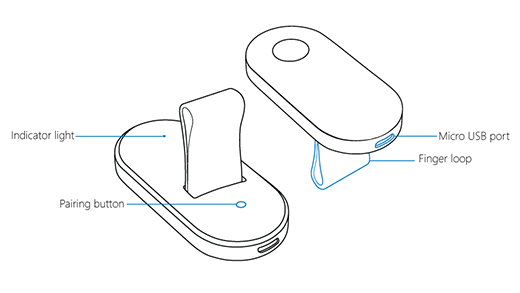
Hier sehen Sie, was die Lichter auf dem Clicker bedeuten.
- blinkende weiße. Der Clicker befindet sich im Kopplungsmodus.
- schnell blinkende weiße. Die Kopplung war erfolgreich.
- Einfarbig weiß. Der Clicker wird geladen.
- blinkende Amber. Der Akku ist niedrig.
- Solid Amber. Der Clicker ist in einem Fehler aufgetreten, und Sie müssen ihn neu starten. Während Sie die Kopplungsschaltfläche drücken, klicken und halten Sie sie 15 Sekunden lang gedrückt.
- Verwenden Sie die Blütegeste, um zu Start-zu wechseln, und wählen Sie dann Einstellungen>Geräte aus, und vergewissern Sie sich, dass Bluetooth aktiviert ist.
- Halten Sie auf dem Clicker die Kopplungstaste gedrückt, bis die Statusanzeige weiß blinkt.
- Wählen Sie auf dem Kopplungsbildschirm Clicker>Pairaus.
Wenn der Clicker-Akku niedrig ist, blinkt die Akkuanzeige. Schließen Sie das Micro-USB-Kabel an eine USB-Stromversorgung an, um das Gerät aufzuladen.
Um den Clicker einzufügen, ziehen Sie die Schleife über den Ring oder den Mittleren Finger, damit sich der Micro-USB-Anschluss in Richtung Ihres Handgelenks befindet. Positionieren Sie den Daumen im Einzug.
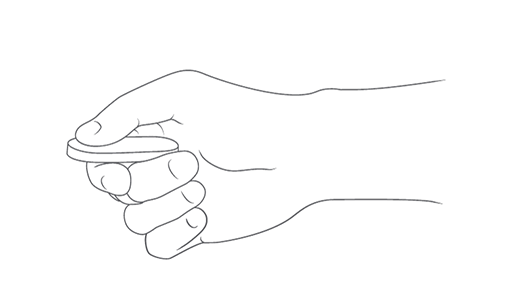
Clickergesten sind kleine Handgelenkdrehungen, nicht die größeren Bewegungen, die für HoloLens-Handgesten verwendet werden. Und HoloLens erkennt Ihre Gesten und Klicks, auch wenn sich der Clicker außerhalb des Gestikrahmensbefindet, sodass Sie den Clicker an der für Sie bequemsten Position halten können.
Wählen Sieaus. Um ein Hologramm, eine Schaltfläche oder ein anderes Element auszuwählen, betrachten Sie es, und klicken Sie dann darauf.
klicken und halten Sie. Klicken Und halten Sie den Daumen auf der Schaltfläche gedrückt, um einige der gleichen Aktionen auszuführen, die Sie mit Tippen und Halten ausführen würden, z. B. verschieben oder die Größe eines Hologramms ändern.
Scroll. Wählen Sie auf der App-Leiste Bildlauftoolaus. Klicken und halten Sie, und drehen Sie dann den Clicker nach oben, unten, links oder rechts. Um schneller zu scrollen, bewegen Sie Ihre Hand weiter von der Mitte des Bildlauftools.
Zoom-. Wählen Sie auf der App-Leiste Zoomtoolaus. Klicken und halten Sie, und drehen Sie dann den Clicker nach oben, um zu zoomen, oder nach unten, um zu verkleinern.
Tipp
Wenn Sie bei Verwendung von Microsoft Edge vergrößern oder verkleinern möchten, zeigen Sie auf eine Seite, und doppelklicken Sie darauf.
Verwenden Sie die Clicker-, um Hologramme auszuwählen, zu scrollen, zu verschieben und die Größe zu ändern. Einzelne Apps unterstützen möglicherweise zusätzliche Clickergesten.
Wenn Sie Probleme mit der Verwendung des Clickers haben, stellen Sie sicher, dass sie mit Ihrer HoloLens geladen und gekoppelt ist. Wenn der Akku niedrig ist, blinkt die Anzeigeleuchte ambern. Um zu überprüfen, ob der Clicker gekoppelt ist, wechseln Sie zu Einstellungen>Geräte, und überprüfen Sie, ob es dort angezeigt wird. Weitere Informationen finden Sie unter Koppeln des Clickers.
Wenn der Clicker geladen und gekoppelt ist und Weiterhin Probleme auftreten, setzen Sie es zurück, indem Sie die Hauptschaltfläche und die Kopplungsschaltfläche für 15 Sekunden gedrückt halten. Koppeln Sie dann den Clicker erneut mit Ihrer HoloLens.
Wenn das Zurücksetzen des Clickers nicht hilft, lesen Sie Neustarten oder Wiederherstellen des HoloLens-Clickers.
Hier sind einige Dinge, die Sie ausprobieren können, wenn der HoloLens-Clicker nicht reagiert oder nicht gut funktioniert.
Verwenden Sie die Spitze eines Stifts, um die Kopplungstaste gedrückt zu halten. Klicken Und halten Sie den Clicker 15 Sekunden lang gedrückt. Wenn der Clicker bereits mit Ihrer HoloLens gekoppelt wurde, bleibt er nach dem Neustart gekoppelt.
Wenn der Clicker das Gerät nicht ein- oder neu startet, versuchen Sie, ihn über das HoloLens-Ladegerät aufzuladen. Wenn der Akku sehr niedrig ist, kann es einige Minuten dauern, bis das weiße Indikatorlicht eingeschaltet wird.
Wählen Sie Einstellungen>Geräte aus, und wählen Sie den Clicker aus. Wählen Sie Entfernenaus, warten Sie einige Sekunden, und koppeln Sie dann den Clicker erneut.
Wenn das Problem durch einen Neustart und erneutes Koppeln des Clickers nicht behoben wird, kann das Windows Device Recovery Tool Ihnen helfen, es wiederherzustellen. Der Wiederherstellungsvorgang kann einige Zeit in Anspruch nehmen und die neueste Version der Clicker-Software installieren. Um das Tool zu verwenden, benötigen Sie einen Computer unter Windows 10 oder höher, der mindestens 4 GB freien Speicherplatz aufweist.
So stellen Sie den Clicker wieder her:
- Laden Sie das Windows Device Recovery Tool auf Ihrem Computer herunter, und installieren Sie es.
- Schließen Sie den Clicker mit dem Micro-USB-Kabel an Ihren Computer an, das im Lieferumfang Ihrer HoloLens enthalten ist.
- Führen Sie das Windows Device Recovery Tool aus, und folgen Sie den Anweisungen.
Wenn der Clicker nicht automatisch erkannt wird, wählen Sie Mein Gerät wurde nicht erkannt und folgen Sie den Anweisungen, um Ihr Gerät in den Wiederherstellungsmodus zu versetzen.